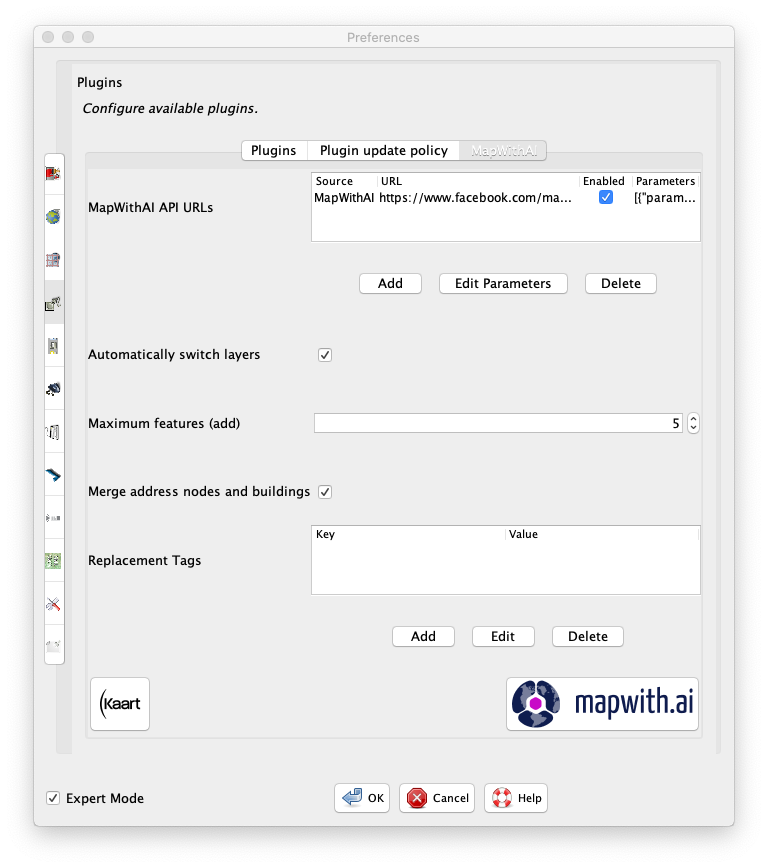Autres langues:
- Ελληνικά
- English
- Esperanto
- français
- italiano
- norsk bokmål
MapWithAI
Ce greffon permet l'utilisation des données MapWithAI dans JOSM.
Fonctionnalités
- Situé dans Télécharger les données : Télécharger des données quelconques (non recadrées pour l'instant) avec la boite à cocher
Download from MapWithAI API-- Notez que vous ne pouvez pas télécharger plusieurs calques MapWithAI. - Situé dans le menu Données :
- MapWithAI: Download data: Télécharger les données MapWithAI à partir de la zone de téléchargement actuelle (s'il y a plus d'un calque, une boîte de dialogue demandera de sélectionner un calque). Ceci dépend des URLs configurées (par défaut MapWithAI).
- MapWithAI: Add selected data: Ajouter les données sélectionnées dans le calque de données MapWithAI à un calque de données OSM.
- MapWithAI: Attempt to merge potentially duplicate ways (uniquement en mode expert) : Tentative de fusion des chemins potentiellement dupliqués. Fait automatiquement pour les données MapWithAI, mais est disponible pour d'autres utilisations (peut ou non fonctionner comme prévu).
- Télécommande + Accroche de téléchargement
- Coloriage :
- Ajouté automatiquement par le greffon.
- Peut être activé/désactivé automatiquement avec le calque
MapWithAI(cela nécessite le greffonMapWithAI). - Peut afficher des données MapWithAI
nouvelles,modifiéesoupréexistantes(en fonction de l'attributsource).
- Compteur en temps réel des objets ajoutés avec
MapWithAI - Préférences :
- Définir les url de MapWithAI.
- Choisir si oui ou non MapWithAI change automatiquement de calque.
- Choisir le nombre de fonctionnalités que vous souhaitez ajouter par action
- Choisir de fusionner ou non les bâtiments avec les nœuds d'adresse (note : ceci ne s'applique qu'aux bâtiments qui auront une et une seule adresse à l'intérieur)
- Modifier les attributs (en Mode Avancé uniquement) que vous souhaitez remplacer. Par exemple,
highway=residentialpeut devenirdisused:highway=road. Ce remplacement n'a lieu que pendant le téléchargement.
Installation
Obligatoire
- voir Préférences > Greffons pour les détails.
Coloriage (le greffon devrait l'ajouter et l'activer automatiquement)
- Démarrer JOSM.
- Ouvrir les préférences de JOSM.
- Aller à Coloriage.
- Ajouter
MapWithAIdepuis la liste desmodèles disponibles. - Appuyer sur OK.
Utilisation de base
Veuillez noter que les captures d'écran ont été prises avec le mode avancé coché dans les préférences de JOSM. Il se peut que vous ne voyiez pas toutes les actions disponibles sans cette case cochée, les actions manquantes peuvent être boguées ou destinées à un public de niche.
- Préparer la zone d'intérêt comme d'habitude en téléchargeant les données OSM et en choisissant une image de fond.
- Téléchargez les données de MapWithAI en allant dans
Données->MapWithAI : : Télécharger les données. Le raccourci clavier par défaut estCtrl+R(Cmd+Rsur Mac).
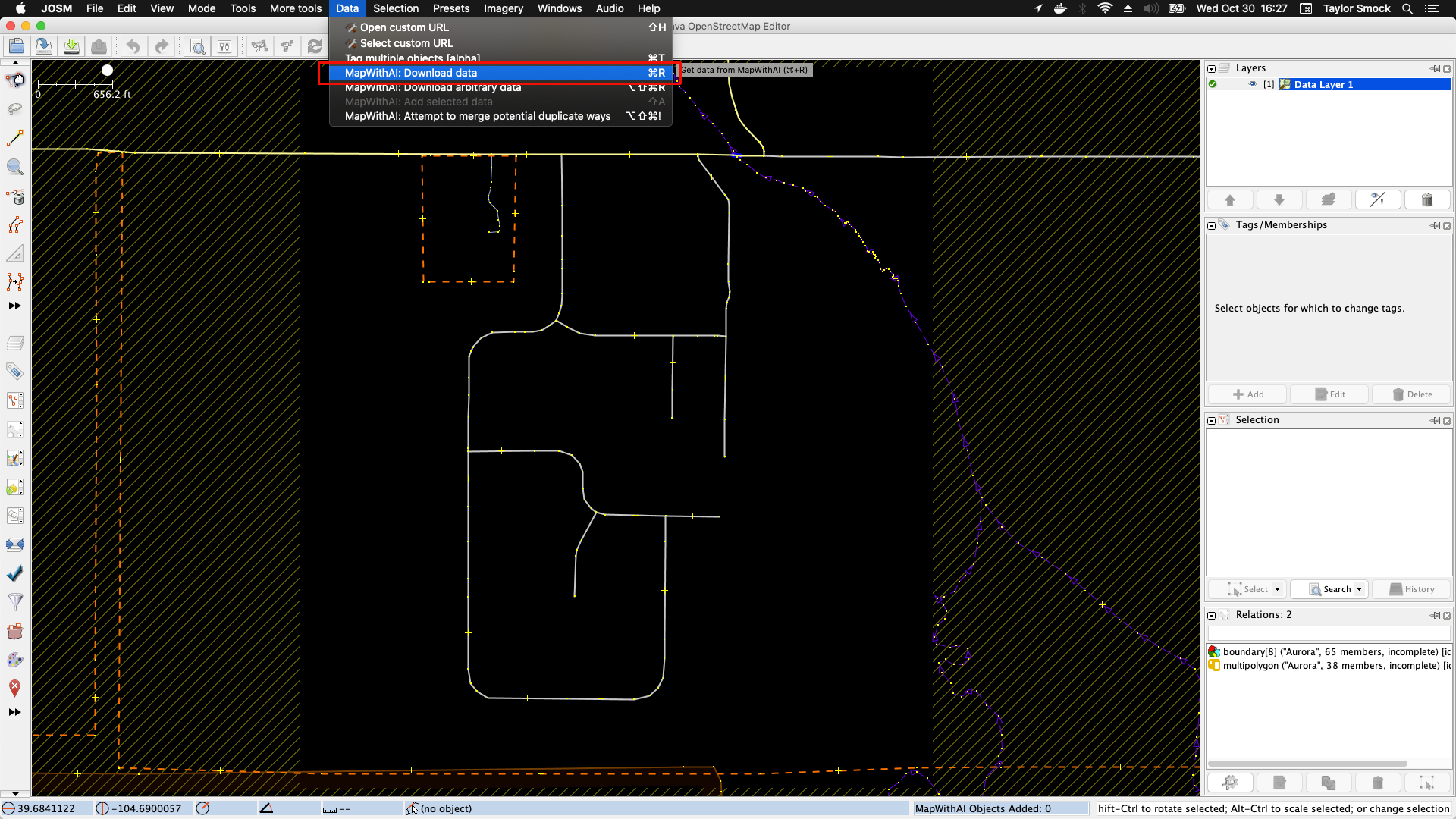
Ceci utilise simplement les limites des données OSM pour le téléchargement de MapWithAI.
Si plusieurs calques de données sont chargés, une boîte de dialogue vous demandera à partir de quel calque les limites des données doivent être utilisées pour le téléchargement de MapWithAI.
MapWithAI conserve toutes ses données dans un seul calque.
- Basculer vers le calque
MapWithAIs'il n'est pas déjà activé. - Sélectionner les objets à ajouter au calque de données OSM le plus élevé.
- Ajouter les objets sélectionnés en allant dans
Données->MapWithAI: Add selected data(le raccourci clavier par défaut estMaj+A).
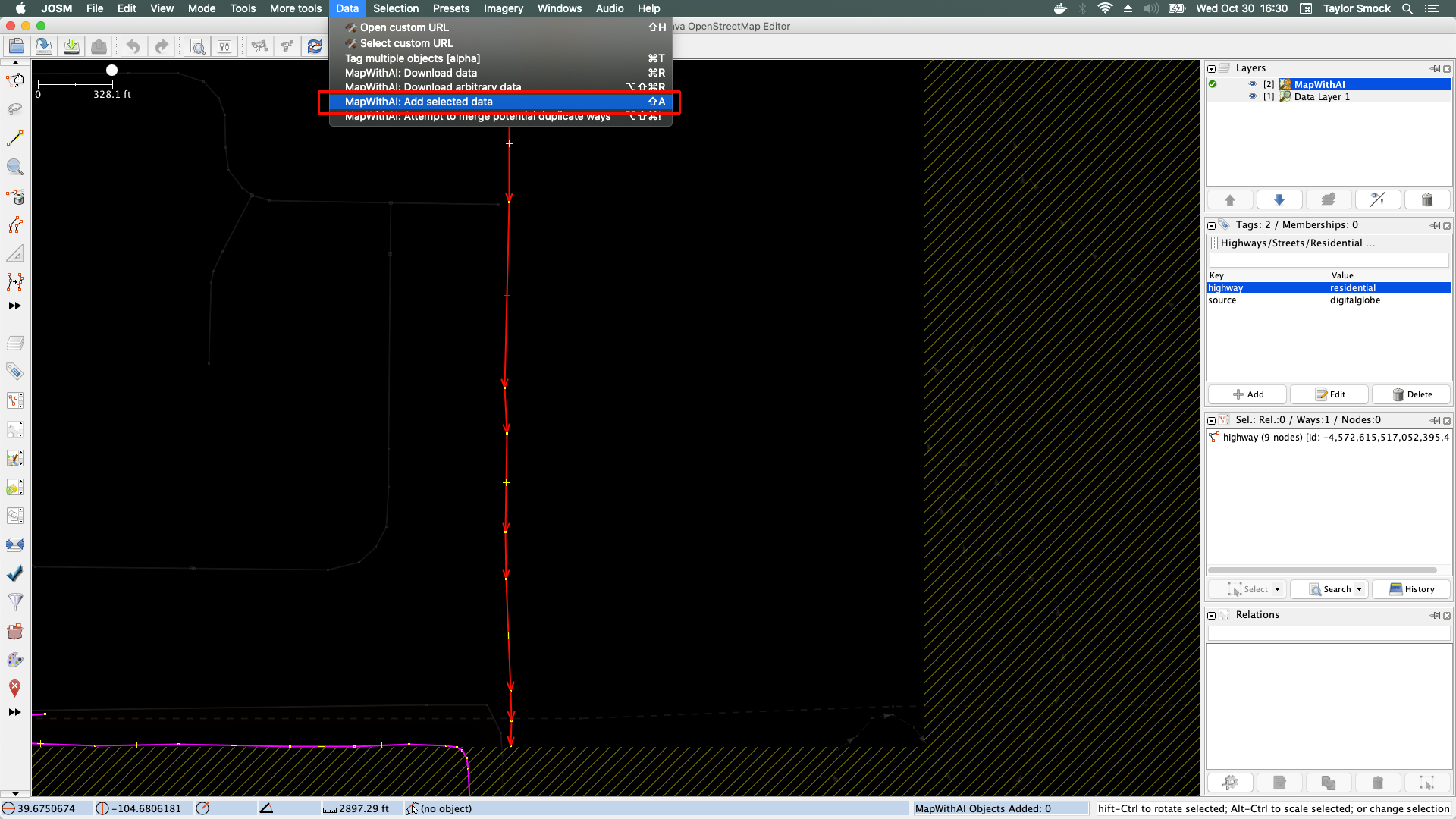
Utilisation avancée
La fonction MapWithAI: Attempt to merge potential duplicate ways n'est disponible qu'en mode avancé. Elle tente de fusionner les chemins potentiellement dupliqués. Fait automatiquement pour les données MapWithAI, mais est disponible pour d'autres utilisations (peut ou non fonctionner comme prévu).
Préférences
| Préférence | Explication | Mode Avancé |
|---|---|---|
| API URLs | URL pour le service MapWithAI (si vide, rétablit la valeur par défaut après le redémarrage du JOSM) | no |
| Automatically switch layers | Lors de l'ajout automatique de calques de transfert de données (valeur par défaut : yes) | no |
| Maximum features (add) | Le nombre maximum d'objets qui peuvent être sélectionnés dans le calque MapWithAI (par défaut 5) | no |
| Merge address nodes and buildings | Fusionner les bâtiments ajoutés à partir du calque MapWithAI avec un seul nœud d'adresse existant à l'intérieur du bâtiment sur le calque OSM ( valeur par défaut : yes) | no |
| Replacement tags | Tableau des clés à remplacer (vide par défaut) | yes |
Le tableau des attributs de remplacement comporte des colonnes Key et Value au format key=TAG=VALUE et value=TAG=VALUE, par exemple :
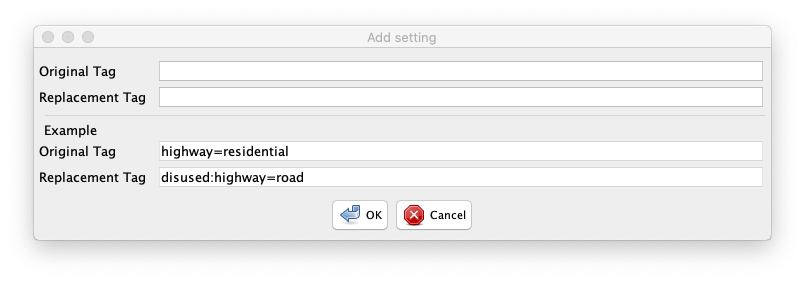
Noter que vous pouvez supprimer un attribut en utilisant TAG=VALUE pour l'original (key dans le tableau) et TAG= pour le remplacement (value dans le tableau).
MapWithAI a son propre onglet dans le registre des greffons de la fenêtre des préférences de JOSM.
Contrôle à distance
Si le JOSM fonctionne avec le contrôle à distance activé et que le greffon MapWithAI est installé, vous pouvez aller sur http://localhost:8111/features?q=mapwithai.
Le contrôle à distance affecte uniquement le calque MapWithAI en cours.
- Télécharger des données pour les calques courants http://localhost:8111/mapwithai
- Définir une bbox pour le téléchargement de données http://localhost:8111/mapwithai?bbox=longitude1,latitude1,longitude2,latitude2
- Définir une URL arbitraire http://localhost:8111/mapwithai?url=STRING
- Définir le nombre maximum d'objets à ajouter dans chaque action http://localhost:8111/mapwithai?max_obj=INT
- Régler le calque de commutation automatique http://localhost:8111/mapwithai?switch_layer=BOOLEAN
- Définir un cadre de recadrage http://localhost:8111/mapwithai?crop_bbox=longitude1,latitude1,longitude2,latitude2
Attributs du groupe de modifications
mapwithai: Le nombre d'objets OSM ajoutés et toujours présents dans le calque MapWithAI (les fractionnements et les suppressions peuvent rendre ce chiffre inexact).mapwithai:options: Une liste d'options autres que celles par défaut, séparées par un point-virgule (;) :version: La version du greffon MapWithAI. Ajouté en cas de bogue grave afin qu'elle puisse être mis sur liste noire.task: La boîte de délimitation d'une tâche, si elle est détectée.maxadd: Le nombre maximum d'objets MapWithAI pouvant être ajoutés par opération.<1indique que l'utilisateur a pu ajouter n'importe quel nombre d'objets (peut indiquer une importation non documentée).url: Affiche les urls qui ne sont pas par défaut. Toujours le dernièrmapwithai:option.
Paramètres avancés
mapwithai.conflation.simplifyway-- seuil à partir duquel il est possible de déterminer si une voie doit être simplifiée. La valeur par défaut est0.5.mapwithai.conflation.simplifywaynodepercentagerequired-- Le pourcentage de nœuds pour lesquels il est demandé à l'utilisateur si le chemin doit être simplifié. La valeur par défaut est20(pour cent).
Building
Voir également
- La version originale de cette page en anglais
Retour à l'Aide Greffons
Retour à l'Aide Principale